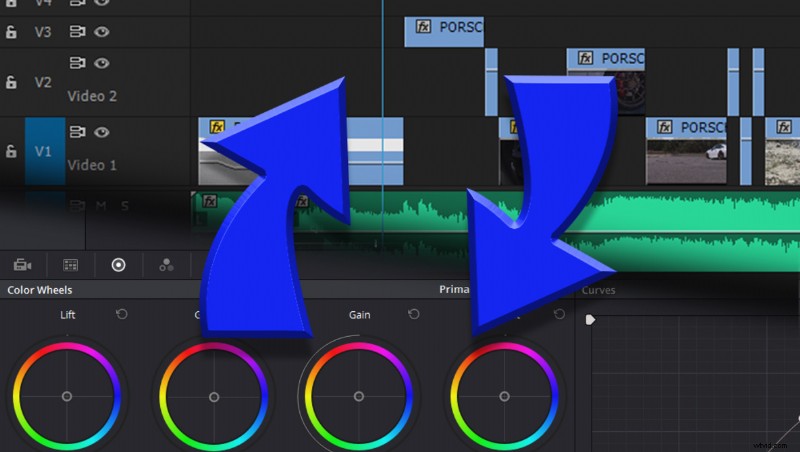
In de wereld van film en commercieel videowerk zijn er zoveel werkende componenten die samen moeten komen om een succesvolle productie te hebben. Dus als het gaat om het samenbrengen van al die componenten, wil je dat het zo soepel en eenvoudig mogelijk is om stress te minimaliseren en de efficiëntie te stroomlijnen, zodat de productie niet achterloopt op schema. Een van die componenten die waanzinnig cruciaal is voor een afgewerkt product, is de kleuring - niet een gebied dat u wilt overslaan.
Hoewel Premiere Pro van Adobe een aantal zeer krachtige kleurhulpmiddelen heeft, is mijn persoonlijke voorkeur om Davinci Resolve van Black Magic om vele redenen te gebruiken, maar een van de beste redenen is dat het gratis is. Nu is het belangrijk op te merken dat je met hun gratis versie niet volledig gebruik kunt maken van alle geweldige tools die je met Davinci kunt gebruiken, maar tot nu toe ben ik niet bang voor mogelijkheden met hun Lite-versie.
Voordat ik verder ga, zou ik eerst de rest van dit artikel moeten inleiden en aangeven dat dit geen handleiding voor het beoordelen van kleuren is, maar meer een alternatieve workflow die u kunt gebruiken om uw beeldmateriaal tussen Davinci en Premiere rond te reizen. Pro of een ander NLE-programma. De meest algemeen aanvaarde methode voor een workflow tussen Davinci en Premiere is als volgt:
- Importeer al het beeldmateriaal in Davinci Resolve voor selectie, ruiming en indien nodig toepassing op basisniveau.
- Individuele bronclips met originele bronbestandsnaam en rolnaam (zeer belangrijk) in een lagere resolutie exporteren naar een alternatieve opslaglocatie.
- Importeer proxybestanden naar NLE om te bewerken.
- XML- of EDL-bestand exporteren vanuit NLE.
- Keer terug naar Davinci voor het eindcijfer.
- Exporteer bestanden met hoge resolutie en EDL voor het eindproduct.
- EDL importeren naar NLE.
- Conform clips.
- Verhelp eventuele fouten.
- Render eindproject.
Nu is dit voor 90 procent van de bewerkingen prima. Het is echter bekend dat deze workflow enkele problemen vertoont, vooral als u overgangen of dynamische tijdhertoewijzing gebruikt. Wanneer je het beeldmateriaal terugzet naar Davinci, worden overgangen en de tijdhertoewijzing onjuist of helemaal niet weergegeven, of zelfs frustrerender, waarbij de clips naar het verkeerde punt in hun tijdcode zijn verschoven. Als je agressieve, energieke actiebewerkingen uitvoert, kan het van cruciaal belang zijn om deze naadloos heen en weer te laten gaan. Dus in een mum van tijd is hier een eenvoudige alternatieve workflow die u kunt doen om die bewerkingsfuncties te behouden en u te helpen nog steeds een prachtig beoordeeld eindproduct te produceren, met minder stress en hoofdpijn. Het komt bijna volledig overeen met de bovenstaande workflow, met één simpele draai. Voor iedereen die opnamen met een hoge resolutie op een minder dan geschikte machine heeft moeten bewerken, bent u meer dan waarschijnlijk bekend met het proces van het gebruik van proxybestanden en het vervolgens opnieuw koppelen naar de bestanden met hoge resolutie na voltooiing van de bewerking. Hierdoor kunt u uw bestanden efficiënt en gemakkelijk bewerken terwijl u toch een uiteindelijke video met volledige resolutie uitvoert. Deze workflow is hetzelfde basisconcept als dat, maar met één eenvoudig verschil. In plaats van je proxybestanden opnieuw te koppelen aan het originele beeldmateriaal, koppel je de bestanden opnieuw aan het beeldmateriaal met het eindcijfer en daar heb je het. Deze verkorte workflow is dus als volgt:
- Importeer al het beeldmateriaal in Davinci Resolve voor selectie, ruiming en indien nodig toepassing op basisniveau.
- Exporteer individuele bronclips met de originele bronbestandsnaam en rolnaam (zeer belangrijk) in een lagere resolutie naar een alternatieve opslaglocatie.
- Importeer proxybestanden naar NLE om te bewerken.
- Keer terug naar Davinci voor het eindcijfer.
- Exporteer bestanden met hoge resolutie voor het eindproduct.
- Keer terug naar NLE en koppel proxybestanden opnieuw aan bestanden met volledige resolutie in een dubbele tijdlijn met de juiste resolutie ingesteld.
- Voltooi de productie en voila!
Als je niet bekend bent met de proxy-workflow, raad ik je ten zeerste aan om de bovenstaande YouTube-video te bekijken om het proces grondiger te bekijken. Hopelijk vond je deze informatie nuttig. En deel alstublieft de resultaten van uw werk hieronder. Ik zou het graag willen bekijken!
